Файл: Создание диаграмм прецедентов (вариантов) использования 2.docx
ВУЗ: Не указан
Категория: Не указан
Дисциплина: Не указана
Добавлен: 03.02.2024
Просмотров: 121
Скачиваний: 3
ВНИМАНИЕ! Если данный файл нарушает Ваши авторские права, то обязательно сообщите нам.
СОДЕРЖАНИЕ
Лабораторная работа №1 2
Тема: Создание диаграмм прецедентов (вариантов) использования 2
Лабораторная работа №2 13
Тема: Создание диаграмм последовательностей 13
Лабораторная работа №3 18
Тема: Создание кооперативной диаграммы 18
Лабораторная работа №4 24
Тема: Создание диаграммы состояний 24
Лабораторная работа №5 32
Тема: Создание диаграмм активности (деятельности) 32
Лабораторная работа №№6-7 39
Тема: Создание диаграмм классов 39
Лабораторная работа №1
Тема: Создание диаграмм прецедентов (вариантов) использования
Цель работы: изучение среды программного инструмента моделирования StarUML, поддерживающего UML, и приобретение навыков по созданию диаграмм прецедентов (вариантов) использования.
Теоретическая часть
Визуальное моделирование и UML
Визуальным моделированием (visualmodeling)называется способ представления идей и проблем реального мира с помощью моделей.
Модель – это абстракция, описывающая суть сложной проблемы или структуры без акцента на несущественных деталях, тем самым делая ее более понятной.
Разработка программного обеспечения - не исключение. При построении сложной системы строятся ее абстрактные визуальные модели. В настоящее время в области проектирования информационных систем успехом применяется визуальное моделирование с помощью унифицированного языка моделирования UML.
Унифицированный язык моделирования (UnifiedModelingLanguage, UML) является графическим языком для визуализации, специфицирования, конструирования и документирования систем, в которых большая роль принадлежит программному обеспечению.
С помощью UML можно детально описать систему, начиная разработку с концептуальной модели с ее бизнес-функциями и процессами, а также описать особенности реализации системы, такие как классы программного обеспечения системы, схему базы данных. Используя UML, мы также можем разрабатывать сложные системы быстро и качественно.
Как язык графического визуального моделирования UML имеет свою нотацию –принятые обозначения. Нотация обеспечивает семантику языка, является способом унификации обозначений визуального моделирования, обеспечивает всестороннее представление системы, которое сравнительно легко и свободно воспринимается человеком.
Моделирование с помощью UML осуществляется поэтапным построением ряда диаграмм, каждая из которых отражает какую-то часть или сторону системы либо ее замысла.
Диаграмма – это графическое представление множества элементов. Обычно, диаграмма изображается в виде графа с вершинами (сущностями) и ребрами (отношениями). Диаграммы подчиняются нотации UML и изображаются в соответствии с ней.
Определены следующие виды диаграмм: вариантов использования (usecasediagram); классов (classdiagram); кооперации (collaborationdiagram);последовательности (sequencediagram); состояний (statechartdiagram); деятельности (activitydiagram); взаимодействия (interactiondiagrams); компонентов (componentdiagram); развертывания (deploymentdiagram).
Построения этих диаграмм достаточно для полного моделирования системы.
Особенности рабочего интерфейса программного комплекса StarUML
StarUML ориентирован на UML версии 1.4, поддерживает одиннадцать различных типов диаграмм, принятых в нотации UML 2.0, и представляет собой интегрированный инструментарий для проектирования архитектуры, анализа, моделирования и разработки программных систем.
Среда моделирования StarUML превосходно настраивается в соответствии с требованиями пользователя и имеет высокую степень расширяемости, особенно в области своих функциональных возможностей.
Создание нового проекта в StarUML
Основная структурная единица в StarUML – это проект. Проект сохраняется в одном файле в формате XML с расширением «.UML». Проект может содержать одну или несколько моделей и различные представления этих моделей (View) – визуальные выражения информации, содержащейся в моделях. Каждое представление модели содержит диаграммы – визуальные образы, отображающие определенные аспекты модели.
Новый проект будет автоматически создан при запуске программы StarUML. При этом вам будет предложено в диалоговом окне выбрать один из подходов (Approaches), поддерживаемых StarUML (см. рис. 1).
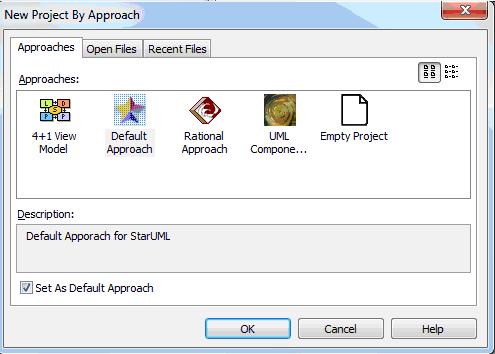
Рисунок 1. Выбор подхода
Существуют различные методологии моделирования информационных систем, компании-разработчики систем также могут разрабатывать свои методологии. Следовательно, на начальной стадии проектирования необходимо определить основные положения методологии или выбрать одну из уже существующих. Для того чтобы согласовать между собой различные элементы и этапы моделирования, StarUML предлагает концепцию подходов.
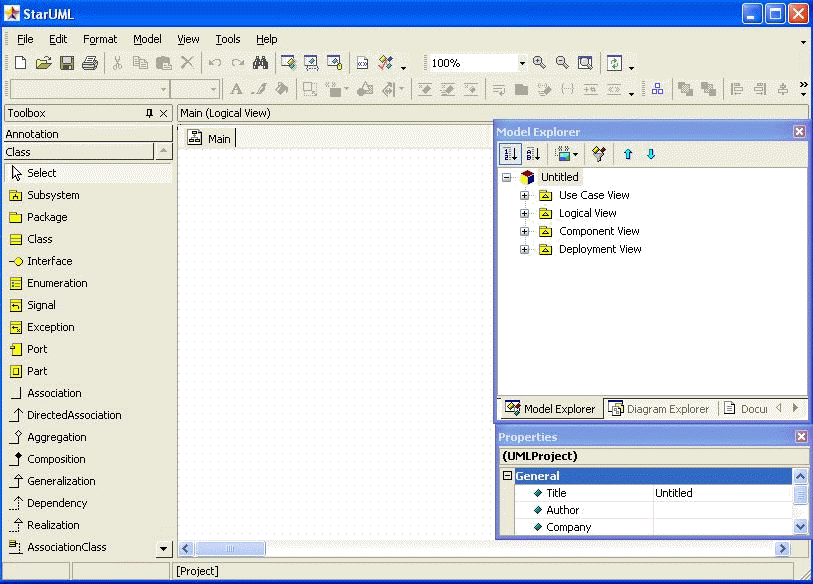 После выбора одного из предложенных подходов, появится основное окно программы (рис. 2).
После выбора одного из предложенных подходов, появится основное окно программы (рис. 2).Рисунок 2. Основное окно программы
Главное окно StarUML состоит из следующих компонентов:
-
главное меню - находится наверху экрана. Большинство функции StarUML ™ доступны через главное меню; -
инструментальные панели, которые расположены ниже главного меню. Их кнопки дублируют часто используемые пункты меню; -
область браузера. Она расположена в верхнем правом углу экрана. Эта область содержит инструменты, облегчающие просмотр составляющих элементов проекта. Эта область включает [Навигатор модели] (ModelExplorer), который отображает модельные элементы в виде иерархической структуры, и [Навигатор диаграмм], (DiagramExplorer), который отображает диаграммы модели, сгруппированные по типам; -
область инспектора расположена в нижнем правом углу экрана. Эта область содержит инструменты, облегчающие редактирование детальной информации о модельных элементах. Эта область включает [Редактор свойств] (Properties), который позволяет редактировать свойства, [Документационный редактор] (Documentation), позволяющий водить детальные описания элементов, и [Редактор вложений] (Attachments), который позволяет присоединять к элементам дополнительные файлы и URL; -
иинформационная область расположена в нижней части экрана. Эта область содержит инструменты, отображающие различные вспомогательные данные, касающиеся приложения StarUML ™. Эта область включает [Окно Вывода] (Output), которое показывает регистрационную информацию, и [Окно Сообщений] (Message), которое отображает результаты поиска и проверки модели; -
область диаграммы расположена в центре экрана. Эта область содержит инструментарий, позволяющий редактировать и управлять диаграммами; -
палитра элементов расположена на левой стороне экрана. Палитра содержит инструменты для быстрого создания модельных элементов.
В верхней части окна расположено главное меню, кнопки быстрого доступа. Слева расположена панель элементов (Toolbox) с изображениями элементов диаграммы. Элементы соответствуют типу выбранной диаграммы. В центре находится рабочее поле диаграммы, на котором она может быть построена с использованием соответствующих элементов панели инструментов.
Справа находится инспектор модели, на котором можно найти вкладки навигатора модели ModelExploer, навигатора диаграмм DiagramExploer, окно редактора свойств Properties, окно документирования элементов модели Documentation и редактор вложений Attachments. Внешний вид инспектора модели с вкладками представлен ниже (рис. 3).
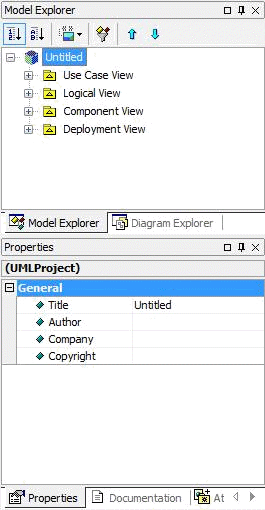
Рисунок 3. Инспектор модели
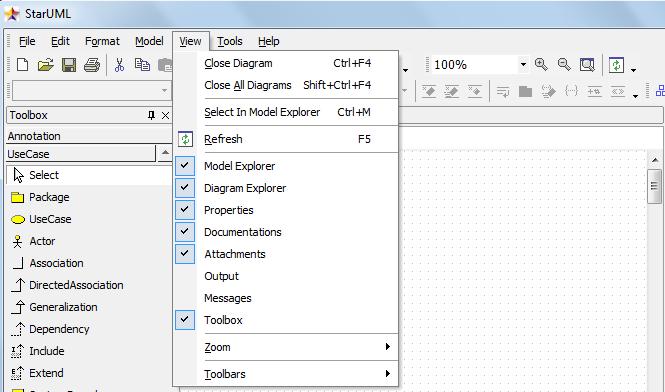
Рисунок 4. Пункт меню View. Управление видом инспектора модели
Управлять видом инспектора модели, панели элементов, закрывать и открывать редакторы инспектора можно с помощью пункта меню View (рис.4). Если рядом с пунктом меню стоит «галочка», этот элемент активен и его можно видеть в окне программы или открыть на доступных вкладках инспектора модели.
Иерархическая структура проекта отображается справа на навигаторе модели (ModelExploer). В зависимости от выбранного подхода на навигаторе модели будут отображены различные пакеты представлений модели. Каждый пакет представления будет содержать элементы моделей и диаграмм, которые мы создадим.
Если при создании нового проекта моделирования выбрать подход RationalApproach, то при таком подходе в навигаторе будут присутствовать четыре пакета представлений модели системы (см. рис. 5):
-
UseCaseView – представление требований к системе, описывает, что система должна делать; -
LogicalView – логическое представление системы, описывает, как система должна быть построена; -
ComponentView – представление реализации, описывает зависимость между программными компонентами; -
DeploymentView – представление развертывания, описывает аппаратные элементы, устройства и программные компоненты.
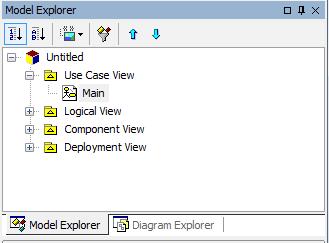
Рисунок 5. Навигатор модели
Сейчас каждое представление содержит одну диаграмму с именем Main. Если щелкнуть по ней два раза, то откроется рабочее поле этой диаграммы и соответствующая панель инструментов.
Пример. Если щелкнуть два раза по диаграмме Main представленияUseCaseView, то откроется рабочее этой диаграммы и ее панель элементов (рис. 6).
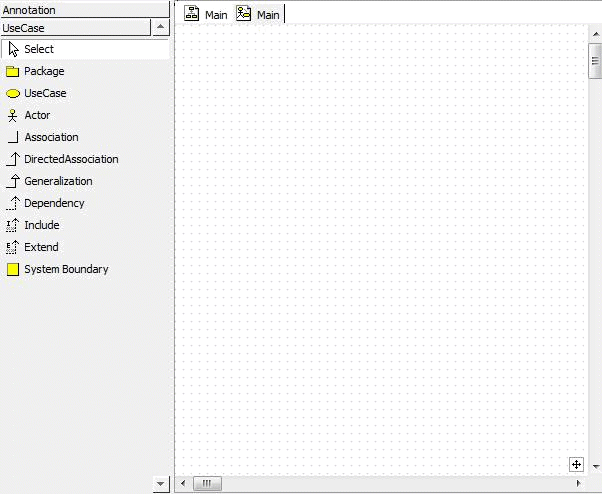
Рисунок 6. Рабочее поле диаграммы прецедентов Main и ее панель элементов
Ниже иерархии представлений отображаются свойства выделенного элемента модели или диаграммы (в данном случае свойства диаграммы Main, так как она выделена в навигаторе модели) (см. рис. 7).
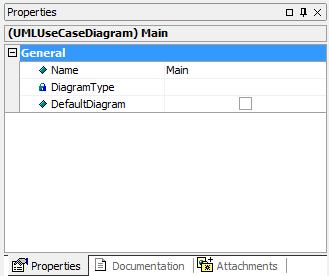
Рисунок 7. Редактор свойств
Назначение кнопок специальной панели инструментов для диаграммы прецендентов использования приведено в табл. 1.1.
| Таблица 1.1 - Назначение кнопок специальной панели инструментов для диаграммы прецендентов использования | ||
| Графическое изображение | Всплывающая подсказка | Назначение кнопки |
| | SelectionTool | Превращает изображение курсора в форму стрелки для последующего выделения элементов на диаграмме |
| | Package | Добавляет на диаграмму пакет |
| | UseCase | Добавляет на диаграмму прецендент использования |
| | Actor | Добавляет на диаграмму актера |
| | Association | Проводит семантическую ассоциацию между двумя сущностями |
| | UnidirectionalAssociation | Добавляет на диаграмму направленную ассоциацию |
| | Dependency | Соединяет два элемента отношением зависимости |
| | Include | Соединят два прецедента отношением включения |
| | Extend | Соединят два прецедента отношением расширения |
| | Generalization | Добавляет на диаграмму отношение обобщения |
| | SystemBoundary | Создаёт системную границу |

